Intenté instalar Cinnamon, pero el proceso falló. Discusión aquí.
Quiero probar un enfoque diferente.
Por lo tanto, mi pregunta es, ¿cómo instalo MacBuntu o MAC-4-Lin directamente en un entorno mínimo de Ubuntu?
Respuesta aceptada:
Instala el tema McMojave en 18.04 y posteriores
-
Descargue el paquete de temas de McMojave desde McMojave – Gnome.look.org a su
~/Downloadsdirectorio. Haga clic en el botón de descarga y elija uno de los siguientes cuatro paquetes de temas de McMojave.- Mojave-light:versión ligera
- Mojave-light-solid:versión ligera sin transparencia
- Mojave-dark:versión oscura
- Mojave-dark-solid:versión oscura sin transparencia
-
Ejecute los siguientes comandos
sudo apt update sudo apt install gnome-tweak-tool gtk2-engines-murrine gtk2-engines-pixbuf plank cd ~/Downloads/ tar xf Mojave-light.tar.xz # replace Mojave-light.tar.xz with the theme that you downloaded mkdir ~/.themes mv Mojave-light ~/.themes/
-
Inicie Ajustes desde el Tablero y cambie la apariencia del tema de Aplicaciones a Mojave-light .
-
Descarga los íconos de macOS Mojave CT. Una vez más, elija cualquier estilo de icono y guarde el paquete en su
~/Downloadsdirectorio. -
Ejecute estos comandos para instalar los íconos de macOS Mojave CT:
tar xf Mojave-CT-light.tar.xz mkdir ~/.icons mv Mojave-CT-light ~/.icons/
-
Cambie los íconos al tema macOS Mojave en la aplicación Tweaks.
-
Descargue el paquete de conjunto de cursores de macOS. Elija cualquier estilo de cursor y guarde el paquete en su
~/Downloadsdirectorio. -
Ejecute estos comandos para instalarlo:
unzip -qq macOS Cursor Set.zip mv macOS Cursor Set ~/.icons/
-
Cambie el cursor a Conjunto de cursores de macOS en la aplicación Ajustes.
-
Descarga el fondo de pantalla de Mojave. Cambia el fondo de pantalla desde Configuración → Antecedentes → Imagen pestaña → seleccione una imagen → presione Seleccionar botón (en 18.04) o Configuración → Antecedentes → Agregar imagen (en 20.04).
-
Abra Plank desde el tablero. En este punto, debería ver el panel de macOS en la parte inferior de su escritorio. Presiona el Ctrl izquierdo y haga clic con el botón derecho en el panel inferior de macOS para abrir Preferencias . Personaliza el panel de macOS para que se ajuste a la apariencia que deseas. Si desea dar un paso más, instale el tema Plank de macOS opcional.
-
Elimina el panel de base predeterminado de GNOME.
sudo apt remove gnome-shell-extension-ubuntu-dock
-
Configure la aplicación Plank para que se inicie automáticamente después de reiniciar.
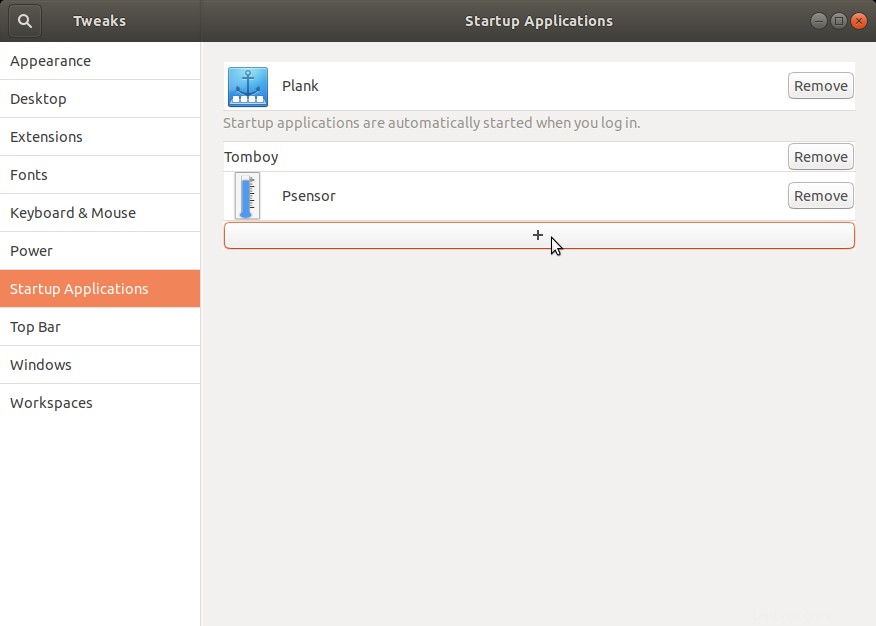
Fuente: revisado de Cómo instalar el tema macOS en Ubuntu 20.04 Focal
MacBuntu se suspendió y se reemplazó por MBuntu Transformation Pack para Ubuntu 14.04-17.04. MBuntu Transformation Pack transforma el entorno de escritorio predeterminado de Unity o GNOME en un tema de entorno de escritorio que se asemeja a Mac OS X Yosemite.
Relacionado:¿Cómo agregar la configuración de xfwm4 a las ventanas de Preferencias en Lubuntu?The Themes Collection de NoobsLab PPA tiene una interesante selección de temas para Ubuntu, incluido MBuntu. El mismo PPA tiene una selección de paquetes temáticos que se asemejan a MAC OS X Lion para Ubuntu 12.04-18.04. Para agregar este PPA a sus fuentes de software, abra la terminal y ejecute los siguientes comandos:
sudo add-apt-repository ppa:noobslab/themes
sudo apt-get update
Luego puede instalar cualquiera de los cinco paquetes MBuntu diferentes o cualquiera de los nueve paquetes temáticos de Mac OS X diferentes para Ubuntu 12.04 desde el Centro de software de Ubuntu.
Características
- Los temas son brillantes, fluidos, rápidos y se parecen a la última versión de Mac
- Configuración automática de Mac Boot Splash
- Tema de Mac para la configuración automática de LightDM-webkit
- Temas GTK separados para cada escritorio (Unity, Gnome Classic, Linux Mint)
- Conjunto de iconos más reciente
- Secuencia de comandos de iconos y temas de configuración automática